Inhaltsverzeichnis
Es ist der Social Media Hype des Jahres. Kaum eine Messenger-App beschäftigt die Branche aktuell mehr als die mit dem kleinen weißen Geist. Dabei tümmelt sich Snapchat bereits seit 2011 in den App-Stores, wurde jedoch erst im Laufe der vergangenen zwei Jahre besonders bei der jungen Zielgruppe sehr beliebt. Allein 2015 stammten rund die Hälfte der 200 Millionen weltweiten Nutzer aus der Altersgruppe der 16-24 jährigen.
Umgekehrt heißt das: Diejenigen unter uns, die schon etwas aus dieser Altersgruppe herausgewachsen sind, wissen zwar, dass es Snapchat gibt. Aber was man damit jetzt genau anstellen kann und wie das alles funktioniert ist uns oftmals nicht ganz klar. So ging es auch meiner Freundin und mir, als wir zu Beginn des Jahres auf einer Party eine Selfieaction zweier deutlich jüngerer Mädels mitbekamen. Nachdem sie sich auf ein Foto geeinigt haben, schmissen sie nur noch so mit Begriffen wie Snaps und Stories um sich. Wir zwei schauten uns etwas verwirrt an und fragten uns, ob wir jetzt schon so alt sind, dass wir uns von den jüngeren die neuesten Trends erklären lassen müssen. Bisher gehörte das doch immer zu den Aufgaben unserer Generation :)
Grund genug also, in diesem Blogbeitrag die Grundbegriffe der App zu erklären und Euch Schritt für Schritt zum ersten Snap zu begleiten.
Snapchat - Was ist das?

Den kostenlosen Instant-Messaging-Dienst Snapchat könnt Ihr Euch als App für Android und iOS auf Euer Smartphone oder Tablet downloaden. Die Grundfunktion der App ist es, Fotos oder kurze Videos an andere zu verschicken. Kommt Euch bekannt vor und Ihr habt bereits mindestens eine App auf Eurem Smartphone, die diese Funktionen auch beherrscht? Das mag stimmen, aber bei Snapchat könnt Ihr Eure Fotos vor dem Versenden zusätzlich mit lustigen Dekorationen versehen. Aber auch das hat die Welt schon mal gesehen, oder?
Das eigentliche Besondere an Snapchat ist die "Halbwertszeit" der Nachrichten (sogenannter Snaps). Eingegangene Nachrichten müssen innerhalb von 24 Stunden vom Empfänger gelesen werden. Wie lange die Nachricht nach Öffnung sichtbar sein soll, entscheidet der Absender - maximal jedoch 10 Sekunden. Nach Ablauf dieser Zeit bzw. nach Verstreichen der 24Stunden-Frist werden die Nachrichten automatisch gelöscht.
Snaps, Stories, Memories - die wichtigsten Grundbegriffe erklärt
Ein sogenannter Snap ist das zuvor aufgenommene Foto oder Video, welches anschließend über die App verschickt wird. Vor dem Versenden können die Aufnahmen beispielsweise mit Textfeldern, Filtern, bunten Kritzeleien von Euch und Stickern verschönert werden. Der Snap ist, wie oben bereits erwähnt, maximal 10 Sekunden sichtbar und kann anschließend noch einmal (!) wiederholt werden, bevor die Nachricht endgültig gelöscht wird. Als Absender könnt Ihr Euch entscheiden, ob der Snap an einen oder mehrere Freunde aus Eurer Kontaktliste gesendet oder in Eurer Story gepostet werden soll.
Die Story ist im ersten Moment vergleichbar mit Eurer Profil-Timeline in anderen Netzwerken. Sie besteht aus einer chronologischen Aneinanderreihung Eurer geposteten Snaps. Aber das wars auch schon an Gemeinsamkeiten. Innerhalb von 24 Stunden verschwinden die dort geteilten Fotos und Videos auch wieder von alleine im Daten-Nirwana.
Bis Mitte des Jahres war es ausschließlich möglich, die aufgenommenen Inhalte live zu publizieren. In den Memories können nun aber angefertigte Snaps gespeichert und zu einem späteren Zeitpunkt versendet oder veröffentlicht werden. Gespeicherte Snaps können dadurch auch mehrmals verschickt werden. Für den Empfänger sind die Snaps durch einen weißen Rahmen deutlich als ältere Aufnahme gekennzeichnet. Außerdem ist auf dem Rahmen erwähnt, wie lange sich der Snap schon im "Archiv" befindet.
Nachdem Ihr nun die wichtigsten Grundbegriffe verstanden habt, begleiten wir Euch vom Download der App bis hin zum ersten Snap, getreu dem Motto:
Step by Step to the first Snap
Snapchat selber betont immer wieder, dass die Nutzung der App sehr nativ ist, dennoch kann die Bedienung einen Einsteiger zu Beginn sehr verwirren (ich spreche aus eigener Erfahrung). Unser kleiner Leitfaden bringt aber Aufschluss und Euch sicher zum ersten Snap.
Profil erstellen
Klingt einfach? Ist es auch! App downloaden, registrieren, Account verifizieren. Anschließend gebt Ihr Euch einen Nutzernamen. Das "Profilbild" ist bei Snapchat ein QR-Code, der sogenannte Snapcode. Andere Nutzer gelangen durch das Scannen zu Eurem Profil und können Euch fortan folgen. Als Alternative zum weißen Geist könnt Ihr ein Foto oder GIF in Euren Snapcode integrieren. Um die Registrierung final abzuschließen, müsst Ihr noch einstellen, wer Eure Snaps sehen darf.
Orientierungsrunde
Achtung - Schrecksekunde :) Öffnet Ihr Snapchat, seht ihr zuallererst Euch selbst - der Selfie-Modus ist standardmäßig aktiviert. Rund um das Kamerasichtfeld sind kleine Symbole positioniert, die wir Euch anhand des Bildes erklären.

Wir starten in der rechten oberen Ecke. Mit einem Klick auf das freundliche Symbol wechselt Ihr in den normalen Kameramodus. Mit einem erneuten Klick gelangt Ihr zurück zum Selfie-Modus. Klickt Ihr auf den Geist links daneben, gelangt Ihr in Euren persönlichen Bereich. Hier könnt Ihr neben zahlreichen Profil- und Datenschutzeinstellungen auch Freunde hinzufügen, sehen wer Euch geaddet hat und Eure Freundesliste verwalten. Zieht ihr den oberen Bildrand nach unten, gelangt Ihr gleichermaßen in Euren persönlichen Bereich. Das Blitzsymbol daneben dürfte eindeutig sein.
Klickt Ihr links unten auf die Sprechblase oder swipt nacht rechts, gelangt Ihr zu Euren Chatverläufen. Swipen nach links oder der Klick auf die drei kleinen Kreise bringt Euch zu Snapchats Discover Seite, wo Ihr die Stories von Freunden oder Unternehmen besuchen könnt.
Nun zu den beiden Kreisen in der Mitte: Der größere ist der Auslöser für Eure Bilder. Haltet Ihr diesen gedrückt, könnt Ihr Videos aufnehmen. Mit dem anschließenden Wischen nach rechts und links könnt ihr die Filter benutzen. Der kleinere Kreis unter dem Auslöser bringt Euch in Eure Memory-Bibliothek, die Ihr bei der ersten Nutzung kurz bestätigen müsst.
Kontakte hinzufügen
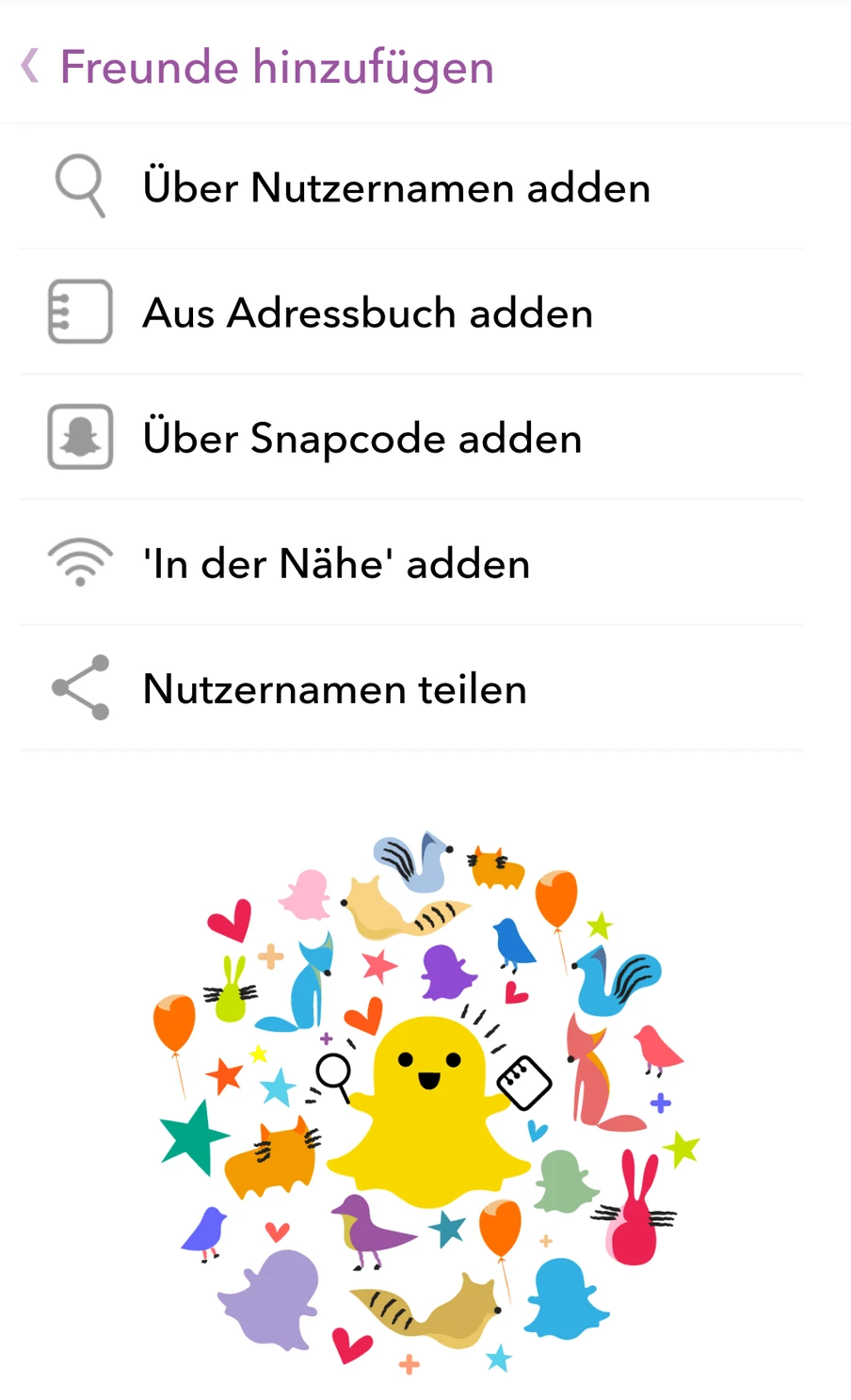
Eure erstellten Snaps könnt Ihr zwar an Euch selbst senden, aber auf Dauer scheint das doch ganz schön langweilig zu werden. Damit Ihr also voll durchstarten könnt, bietet Euch die App verschiedenen Möglichkeiten.
Ihr könnt Eure Freunde beispielsweise anhand Ihres Nutzernamens suchen oder Euer Telefonbuch synchronisieren. Den bereits oben erwähnten Snapcode könnt Ihr entweder direkt vom Smartphones des anderen einscannen oder Ihr lasst Euch ein Foto davon schicken. Über die Funktion "per Snapcode adden" könnt Ihr in der Galerie auf diesen zugreifen. Aktiviert Ihr Eure Standortfreigabe, könnt Ihr aktuelle Snapchatter in Eurer näheren Umgebung adden. Wichtig dafür ist allerdings, dass Ihr beide "In der Nähe adden" gleichzeitig geöffnet habt. Außerdem könnt Ihr Euren Nutzernamen über sämtliche weitere Kanäle teilen und dazu aufrufen, Euch zu folgen.
Ist der Geist beim Öffnen der App gelb, dann wurdet Ihr geaddet. Mit einem Klick auf den Geist und die Auswahl des Punktes "Hat mich geaddet" könnt Ihr sehen, wer Euch hinzugefügt hat und ihm ebenfalls folgen.
Auf los geht´s los
Leinen los und lasst Eurer Kreativität freien Lauf. Kurzes Antippen des Auslösers und Ihr schießt ein Foto, für eine Videoaufnahme haltet Ihr den Auslöser gedrückt.
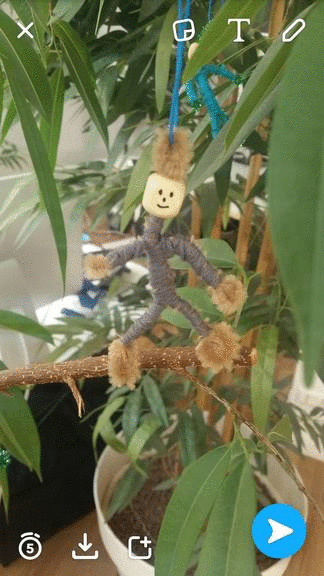
Nachdem Ihr ein Foto aufgenommen habt, werden Euch verschiedene Möglichkeiten angeboten, dieses zu verschönern. Am oberen Bildrand könnt Ihr aus einer Vielzahl von Stickern auswählen, deren Größe und Position Ihr anschließend beliebig ändern könnt. Mit dem Klick auf das mittlere Textsymbol könnt Ihr selbigen einfügen oder mit dem Stift wild und in verschiedenen Farben drauf los kritzeln. Swipt Ihr das Bild nach rechts oder links werden Euch Filter & Geofilter (nur bei eingeschaltetem GPS) vorgeschlagen.
Im unteren Bildbereich könnt Ihr ganz links die Zeit der Snap-Existenz einstellen (max. 10 Sekunden). Der Download-Button daneben speichert Euer Foto in den Memories, einen Klick weiter rechts und Euer Snap wird in der Story gepostet. Mit dem blauen Button könnt Ihr die Empfänger Eures Snaps aus der Kontaktliste auswählen und diesen versenden. Auch hier habt Ihr nochmal die Möglichkeit, diesen in der Story zu posten oder ihn in Euren Memories zu speichern.
Nutzt Ihr übrigens den Selfie-Modus könnt Ihr mit einem Klick auf Eurer Gesicht witzige Masken ausprobieren. Schnappt Euch noch eine zweite Person für das Foto und tauscht Eure Gesichter - hier ist Spaß vorprogrammiert.
In unserem Beispiel musste unser Robotermännchen als Fotomodel und für einen Testlauf der unzähligen Verzierungsmöglichkeiten herhalten :)
Empfangene Snaps ansehen
Ihr habt Euch angemeldet, erfolgreich Kontakte hinzugefügt und Eure ersten Snaps verschickt - gut gemacht. Eure erhaltenen Snaps werden Euch mit einem Klick auf den Messengerbutton oder einem Swipe nach rechts angezeigt. Neue Snaps werden anhand eines farbigen Quadrates angezeigt, wobei Rot für ein Foto steht, Lila für ein Video und Blau für eine einfache Textnachricht. Mit einem Klick auf den jeweiligen Snap wird Euch dieser maximal 10 Sekunden angezeigt. Übrigens: Macht Ihr einen Screenshot der Nachricht, wird der Empfänger darüber informiert. Heimliche Aufnahmen sind also tabu.
Fazit
War Fotografieren früher ausschließlich dafür da, Erinnerungen und unvergessliche Momente festzuhalten, ist es im Zeitalter der Smartphones immer mehr Teil von Unterhaltungen geworden. Snapchat ist das Beste Beispiel dafür, wie auch Evan Spiegel, Gründer und CEO der App erklärt.
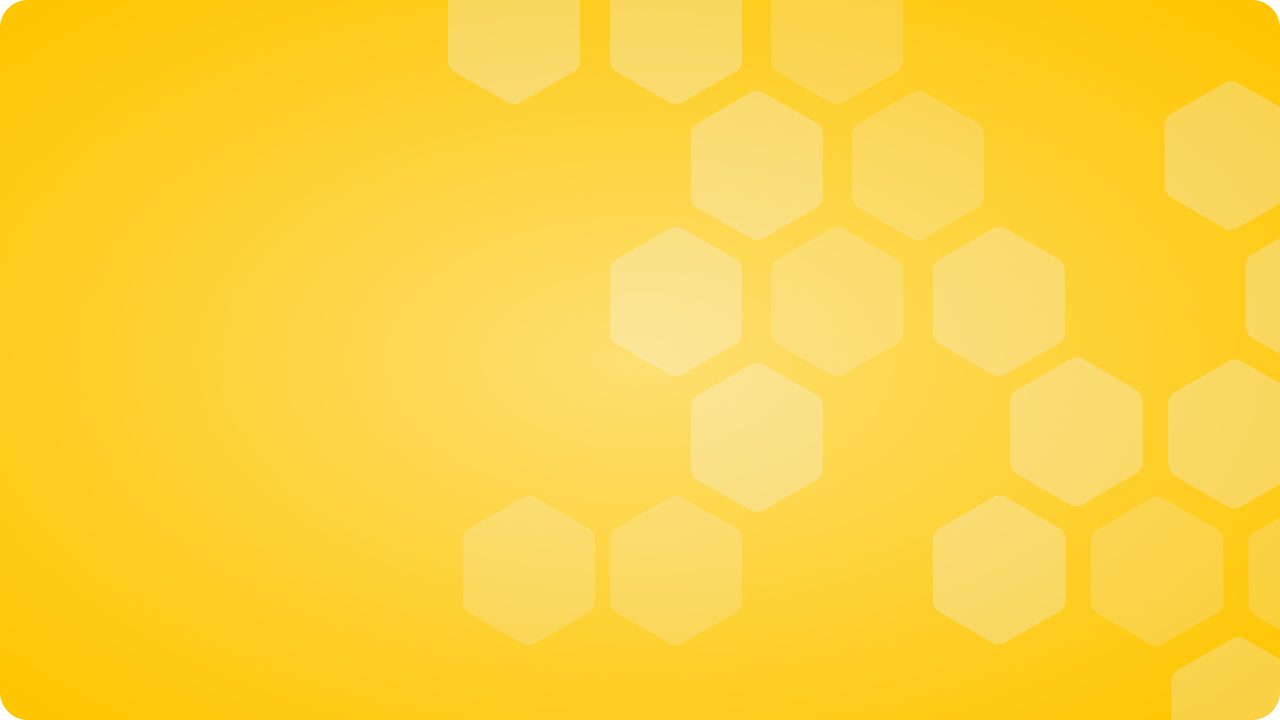
Nehmt Euch die Zeit und probiert ein bisschen aus. Kleiner Tipp: Ihr könnt Euch Eure Snaps auch selbst schicken - für die Experimentierphase ist das ideal. Und Ihr werdet sehen: Alles in allem ist Snapchat auch gar nicht so kompliziert und hat durchaus "Suchtpotential".
In einem weiteren Blogbeitrag werden wir die Möglichkeiten für Unternehmen betrachten, Snapchat sinnvoll in als Marketinginstrument einzusetzen.
Bis dahin - fröhliches Snappen!




